Представьте себе: ваш iPhone, невинно лежащий в кармане или руке, внезапно оживает и начинает вызов без вашего участия. Такое неожиданное поведение может произойти по нескольким причинам: от непреднамеренных прикосновений (обычно называемых «карманным набором номера» или «набором номера»), помех со стороны подключенных устройств Bluetooth или даже сбоев программного обеспечения в iOS. В этом руководстве мы перечислили несколько полезных решений, которые не позволят вашему iPhone совершать звонки самостоятельно.
1. Отключить возврат пропущенных звонков
Функция «Возврат пропущенных вызовов» на iPhone позволяет быстро вернуть пропущенный вызов с экрана блокировки. Поскольку это устраняет необходимость разблокировки устройства, эта функция иногда может приводить к случайному возврату вызовов, создавая впечатление, что ваш iPhone совершает вызовы самостоятельно. Следовательно, лучше отключить эту функцию, чтобы избежать непредвиденных действий.
Откройте приложение Настройки и прокрутите вниз, чтобы коснуться Face ID & Код доступа. В разделе Разрешить доступ при блокировке отключите переключатель рядом с Вернуть пропущенные вызовы.
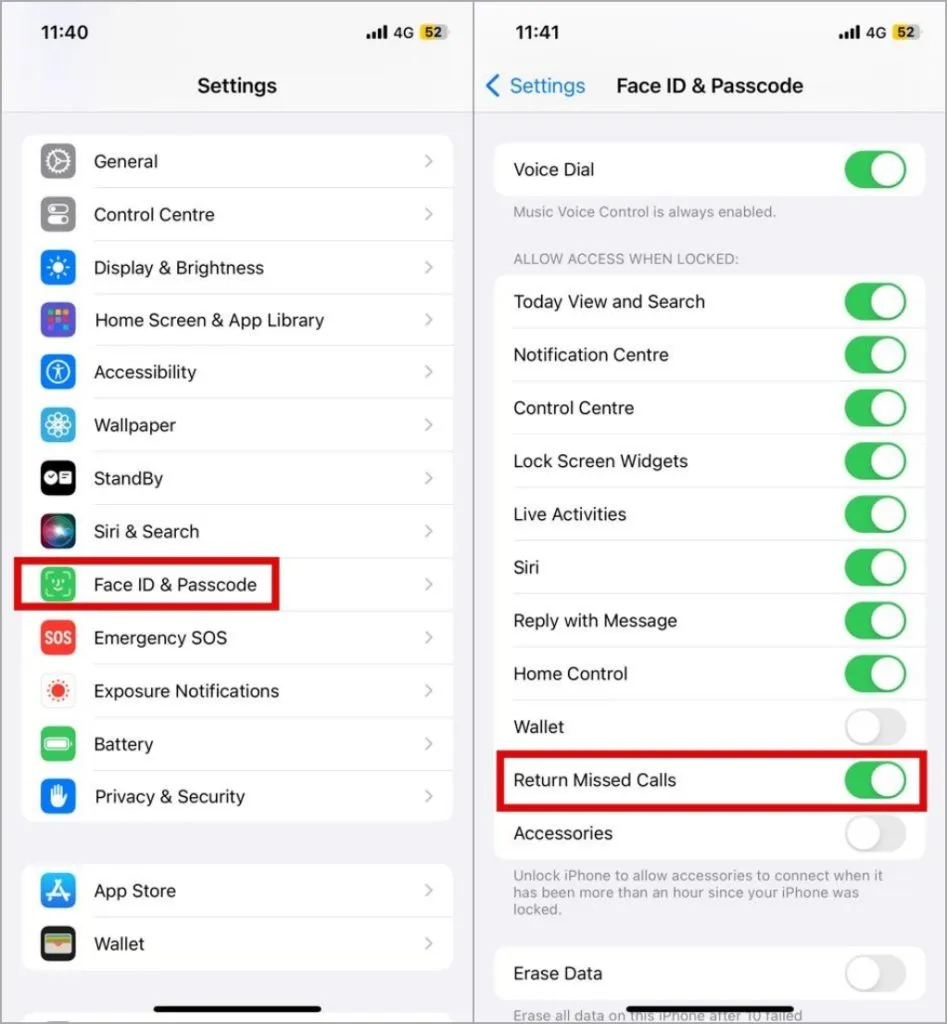
2. Отключите голосовой набор и голосовое управление.
Голосовой набор — это еще одна функция вашего iPhone, которая позволяет совершать телефонные звонки с экрана блокировки с помощью Siri. Однако эта функция может привести к тому, что Siri будет непреднамеренно совершать вызовы на вашем iPhone, если неправильно интерпретирует фоновый шум, невнятные фразы или похожие по звучанию слова. Вот как отключить эту функцию.
Откройте приложение Настройки и прокрутите вниз, чтобы коснуться Face ID & Код доступа. Затем выключите переключатель рядом с Голосовой набор.
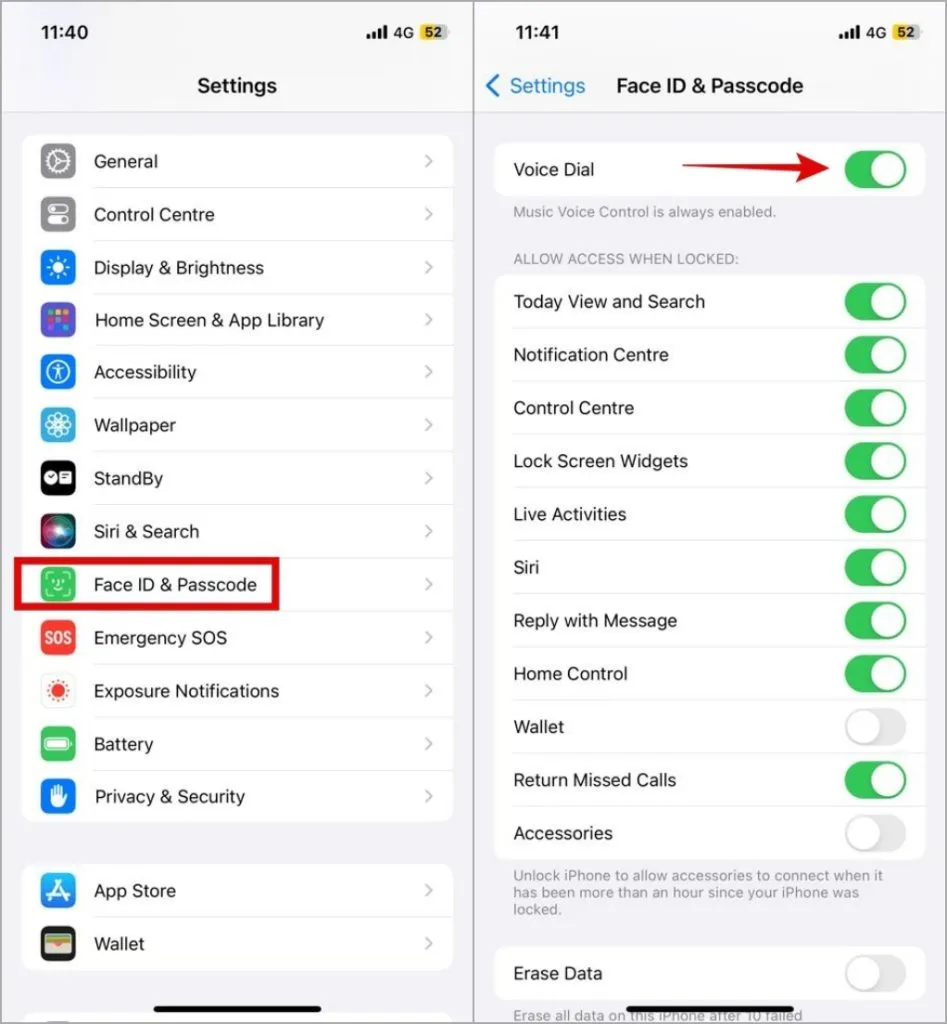
Кроме того, вам также потребуется отключить функцию голосового управления на вашем iPhone в меню «Специальные возможности». Для этого откройте приложение Настройки и перейдите в раздел Доступность > Боковая кнопка. Затем выберите Выключить в разделе Нажмите и удерживайте, чтобы говорить.
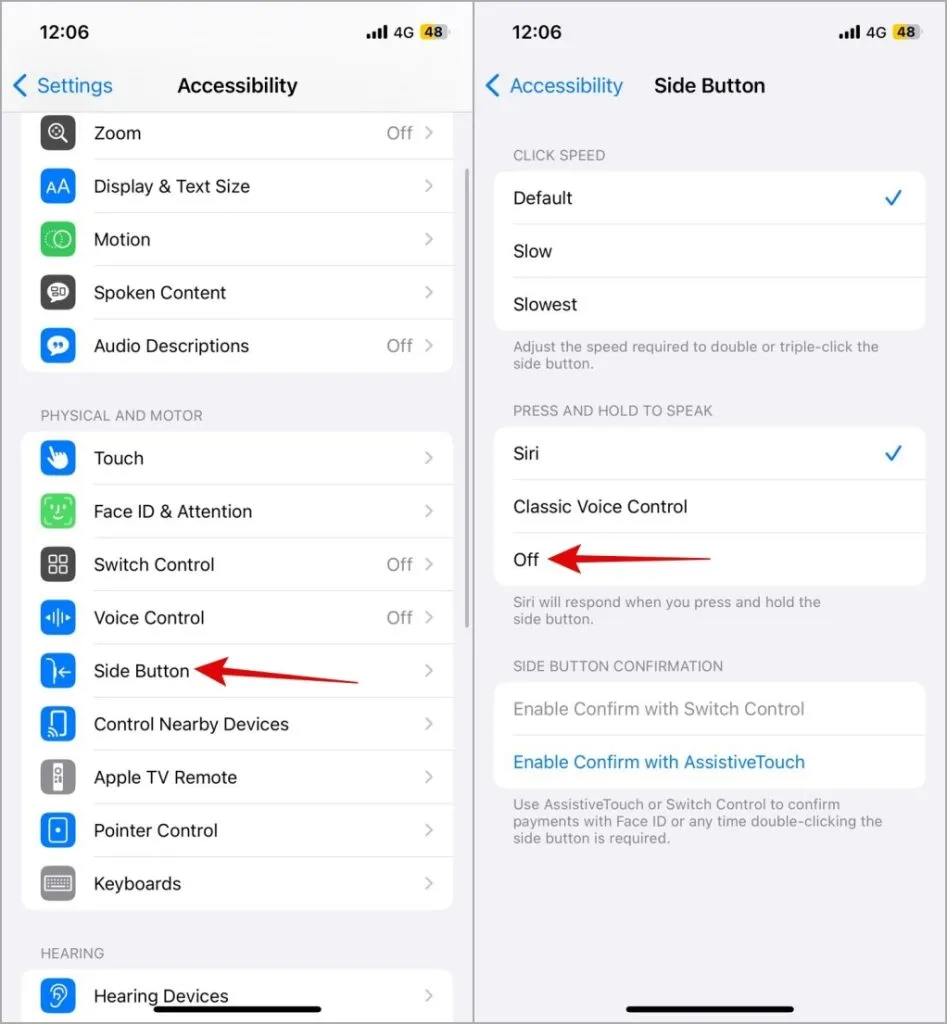
3. Выключите Bluetooth и удалите аксессуары Lightning или USB-C.
Ваш iPhone самостоятельно совершает вызовы при подключении к устройству Bluetooth или вашему автомобилю? Это может быть связано со случайным нажатием кнопок управления вызовами, проблемами с наушниками Bluetooth или информационно-развлекательной системой автомобиля или даже проблемами с неисправной Lightning или USB-C. аксессуары, подключенные к вашему iPhone.
Чтобы избежать помех со стороны подключенных устройств, выключите Bluetooth и отсоедините все проводные аксессуары от вашего iPhone. После этого проверьте, появляется ли проблема снова.
4. Проверьте функциональность Back Tap.
Функция Back Tap на вашем iPhone позволяет легко активировать любимые ярлыки Siri. Однако некоторые пользователи в публикации сообщества Apple сообщили о случаях, когда их iPhone случайно звонил контактам, когда эта функция включена.
Если у вас возникли аналогичные проблемы, рассмотрите возможность отключения функции Back Tap, чтобы посмотреть, решит ли она проблему.
1. Откройте приложение Настройки и перейдите к Доступность > Нажмите.
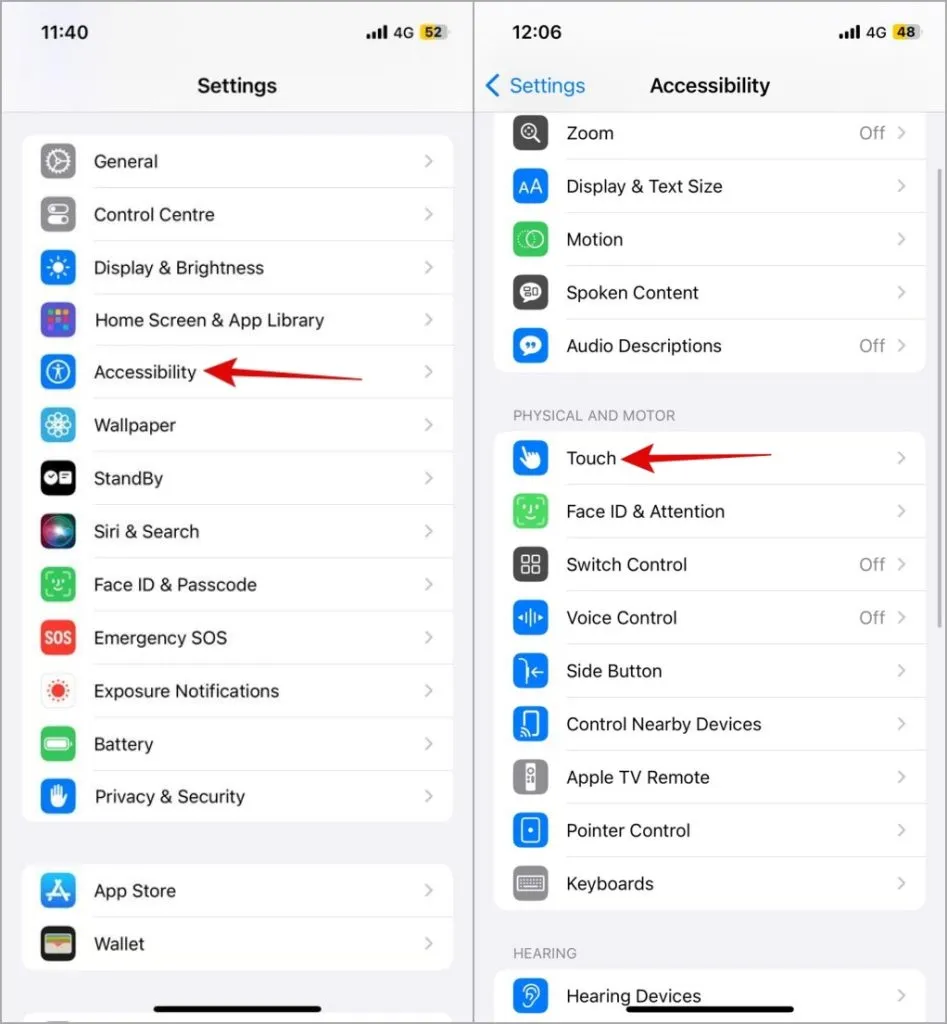
2. Прокрутите вниз и нажмите Назад.
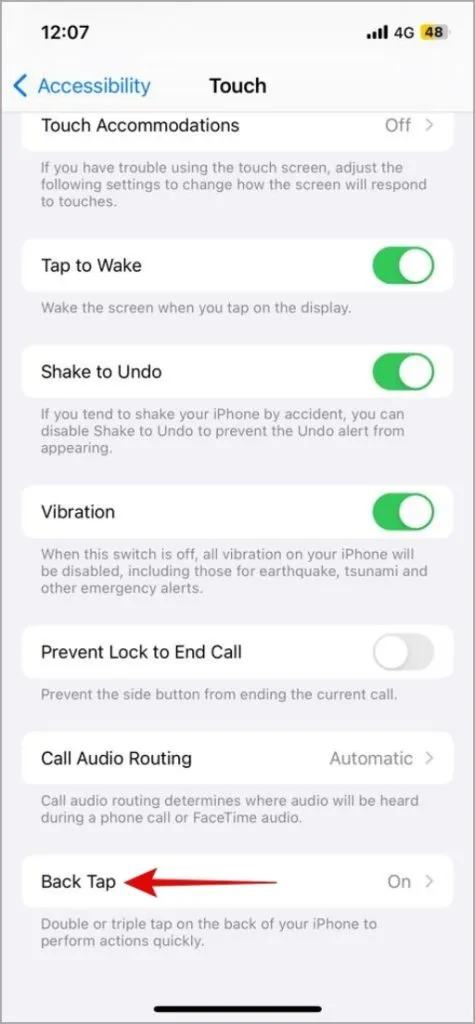
3. Нажмите Двойное нажатие и выберите Нет. из следующего меню. Аналогичным образом установите для параметра Triple Tap значение Нет.
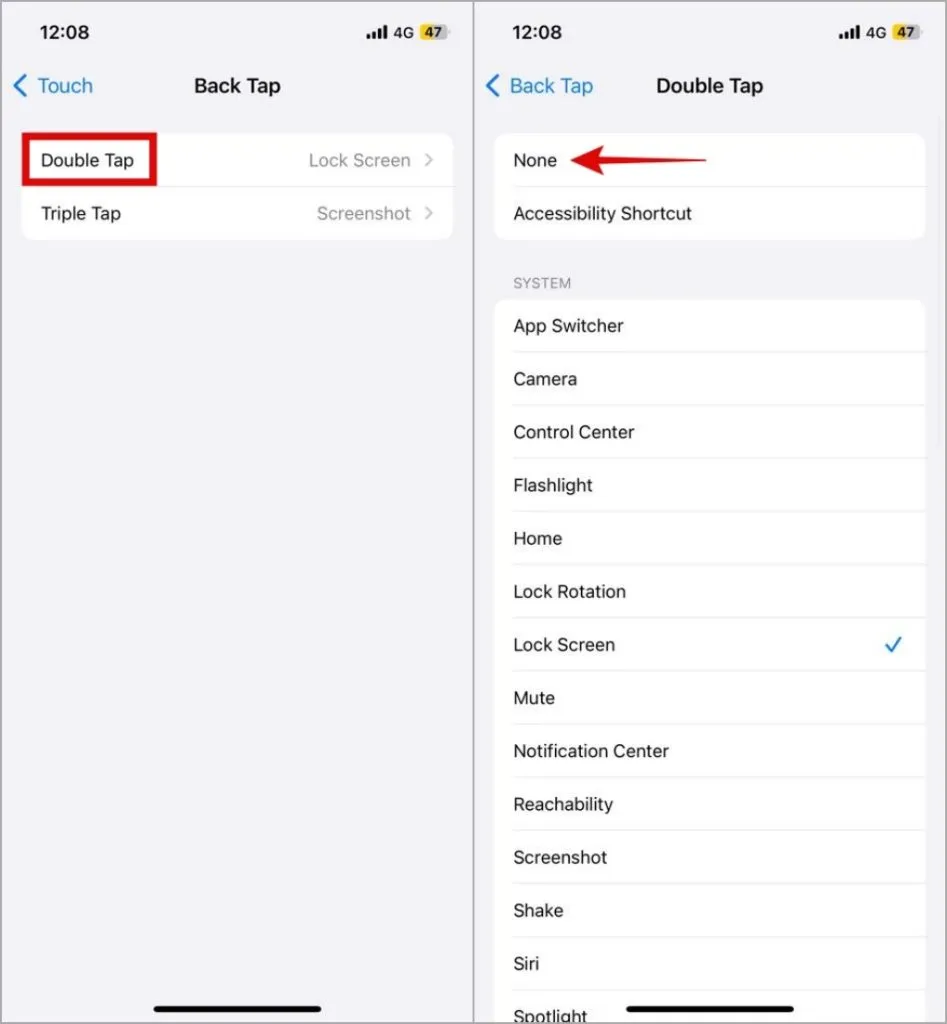
5. Установите обновления iOS.
Глючная сборка iOS также может вызывать такие аномалии. Хорошей новостью является то, что Apple обычно быстро решает такие проблемы посредством обновлений. Вам следует проверить свой iPhone на наличие ожидающих обновлений и установить их.
Откройте приложение Настройки и перейдите в раздел Общие. Нажмите Обновление ПО, чтобы загрузить и установить все ожидающие обновления и посмотреть, поможет ли это.
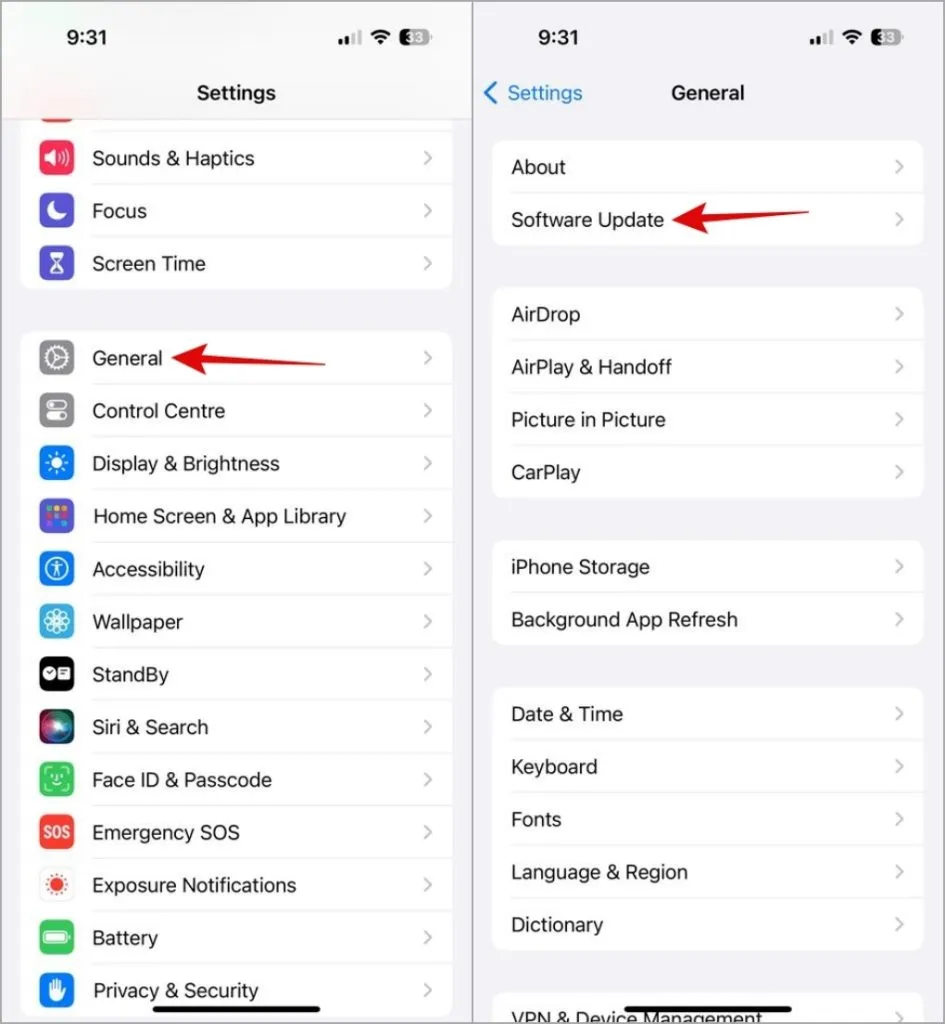
6. Сбросьте настройки телефона
Если обновление вашего iPhone до последней версии iOS не помогло, лучшим вариантом будет сбросить все настройки вашего iPhone. Это должно помочь устранить проблемы, вызванные неправильными настройками или другими настройками автоматизации, и эффективно запретить вашему iPhone звонить кому-либо самостоятельно.
1. Откройте приложение Настройки и перейдите в Общие > Перенос или сброс настроек iPhone.
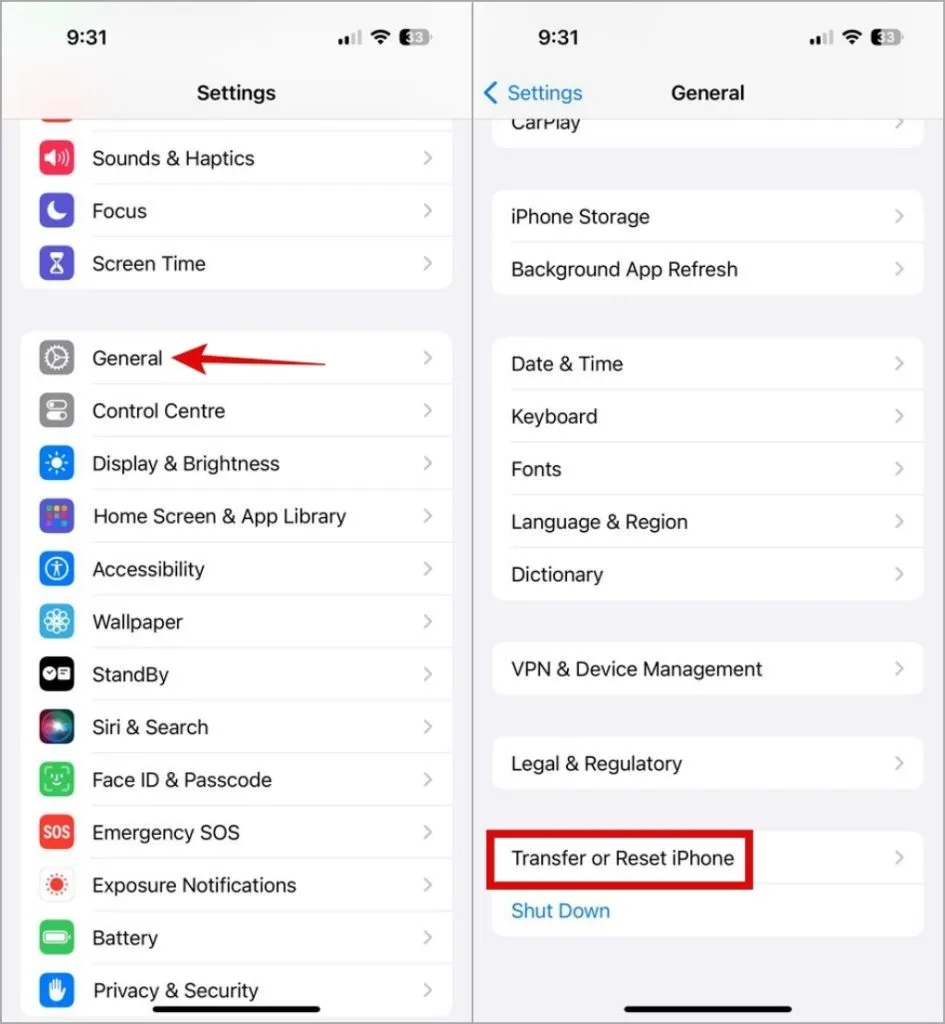
2. Нажмите Сбросить внизу и выберите Сбросить все настройки из списка опций.
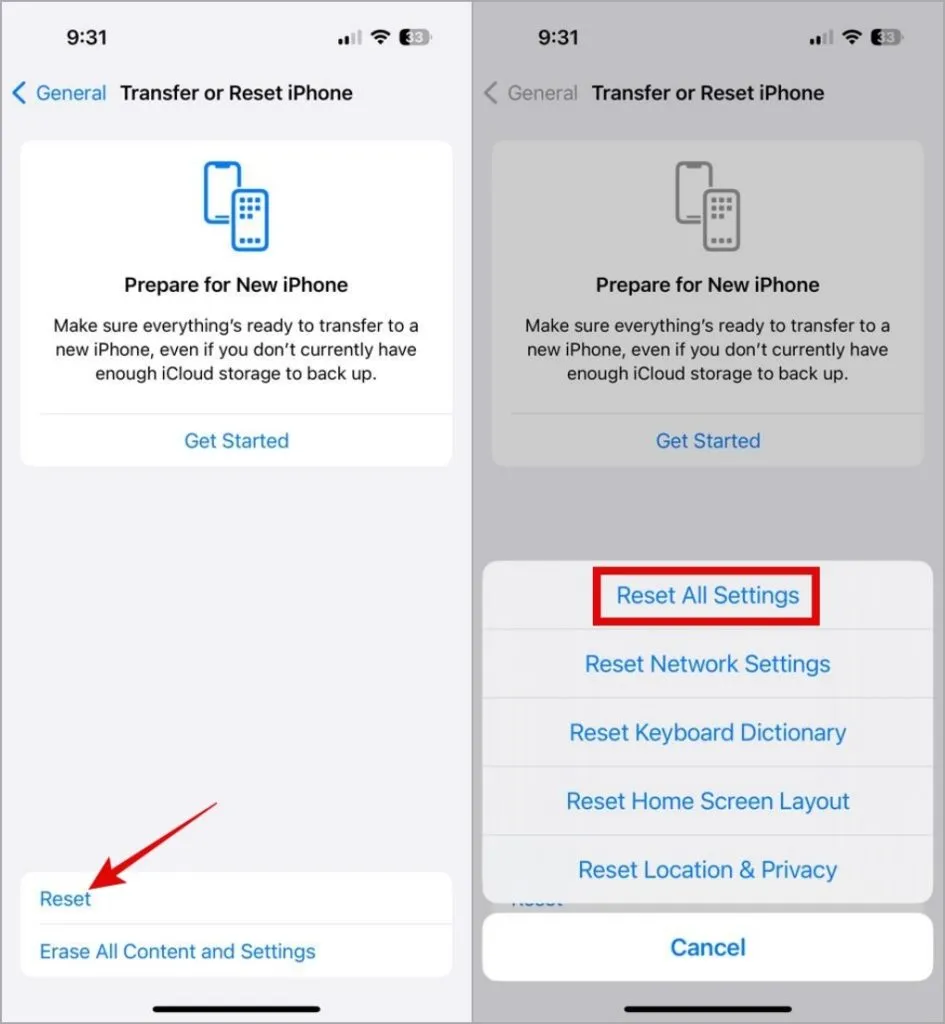
7. Свяжитесь со своим оператором связи
Если ваш iPhone беспорядочно совершает звонки, в крайнем случае вам следует обратиться к своему оператору связи. Сбои в сети или неправильные настройки на стороне вашего оператора связи могут вызывать неожиданную маршрутизацию или активацию вызовов, что приводит к случайным вызовам. Обращение в службу поддержки вашего оператора может помочь изучить эти возможности и решить проблему.
Заставить призрака замолчать
Без четкого указания того, что не так, выяснить, почему ваш iPhone самостоятельно совершает вызовы, может быть сложно. Мы надеемся, что приведенные выше советы помогли вам решить основную проблему и что ваш iPhone больше не будет ставить вас в неловкие ситуации, случайно звоня кому-то.
Добавить комментарий